Ücretli Abonelikler: Tekrarlayan Abonelikler İçin Ödeme Tarihini Değiştirme
4 dk.
Bu makalede
- Ödeme tarihlerini değiştirme hakkında önemli bilgiler
- Haftalık tekrarlayan aboneliklerde ödeme gününü değiştirme
- Aylık veya yıllık tekrarlayan aboneliklerde ödeme tarihini değiştirme
- SSS
Önemli:
- Şimdilik, aşağıdaki durumlarda tekrarlayan abonelikler için ödeme tarihini değiştiremezsiniz:
- Ücretli abonelik planı günlük olarak tekrarlanır.
- Aboneliğe bir indirim uyguladınız.
- Aşağıdaki bilgiler Wix Stores abonelikleri için de geçerlidir.
Başarılı ödeme şansını artırmak ve yöneticinizi kolaylaştırmaya yardımcı olmak için müşterilerinizden tekrarlayan ödemeleri tahsil ettiğiniz tarihi değiştirin. Örneğin, tüm müşterilerinizden her ayın aynı gününde ödeme almayı seçebilirsiniz.
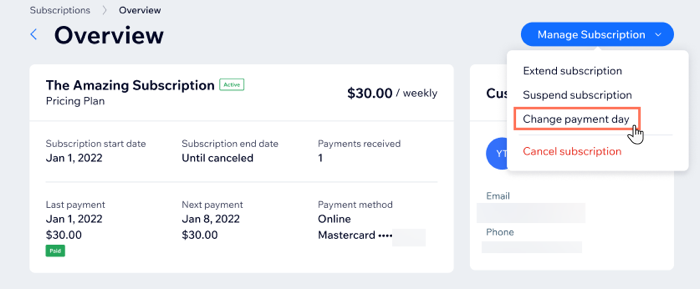
Ödeme tarihlerini değiştirme hakkında önemli bilgiler
Bazı durumlarda, mevcut döngünün azaltılması veya uzatılması nedeniyle, son döngünün ödeme tutarını ayarlamanız gerekebilir. Bu durumlarda, bir sonraki abonelik ödemesine kredi verebilir veya ekstra ücret ekleyebilirsiniz.
Yalnızca aktif olarak tekrarlayan Ücretli Abonelikler abonelikleri için ödeme gününü/tarihini değiştirebilirsiniz. Durumu beklemede olan, ücretsiz denemede bulunan veya son abonelik döngüsünde tekrarlayan abonelikler için ödeme tarihini değiştiremezsiniz.
Tüm tekrarlayan paketlerde, ödeme tarihinin değiştirilmesi, mevcut faturalandırma döngüsünün ve aboneliğin kısalmasına veya uzatılmasına neden olur. Örneğin, ödeme gününü 7 Haziran'dan 15 Haziran'a ertelerseniz, aboneliği 8 gün uzatırsınız.
Haftalık tekrarlayan aboneliklerde ödeme gününü değiştirme
Haftalık aboneliklerde, müşterilerinizden haftanın hangi gününde ödeme almak istediğinizi seçebilirsiniz. Bu, hangi müşterilerin ödeme yaptığı ve hangi müşterilerin henüz ödeme yapmadığı kayıtlarınızı güncellemeyi kolaylaştırır. Haftalık paketlerde sadece ödeme gününü erteleyebilirsiniz.
Haftalık tekrarlayan bir aboneliğin ödeme tarihini değiştirmek için:
- Sitenizin kontrol panelindeki Ücretli Abonelikler sekmesine gidin.
- İlgili tekrarlayan aboneliğe tıklayın.
- En üstteki Aboneliği Yönet'e tıklayın.
- Ödeme gününü değiştir'e tıklayın.
- Yeni gün açılır menüsünden tercih ettiğiniz ödeme gününü seçin.
Not: Yeni ödeme günü olarak orijinal ödeme gününü seçemezsiniz (ör. Çarşamba'dan Çarşamba'ya geçiş).
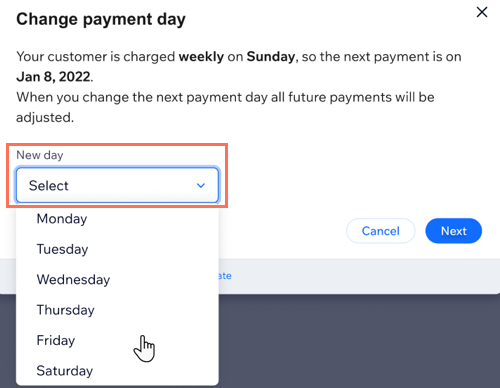
- İleri'ye tıklayın.
- Fatura döngüsündeki değişiklikler için bir kredi veya ücret uygulamak isteyip istemediğinizi seçin:
- Hayır, bir sonraki ödemeye kredi/ücret ekleme: Müşterinize azaltılan veya faturalandırma döngüsüne eklenen günler için kredi vermek veya ücret ödemek istemiyorsanız (örneğin, bu günlerde hiçbir hizmetin kaçırılmaması veya eklenmemesi durumunda) bu seçeneği tercih edin.
- Evet, sonraki ödemeye kredi/ücret ekleme: Ödeme günü değişikliği için alacak veya ücret uygulamak için bu seçeneği belirleyin. Bu seçeneği tercih ederseniz, alacak veya tahsil edilecek ilgili tutar (vergi dahil) otomatik olarak görünür. Örneğin, aboneliğin haftalık 7 TL olması durumunda ve tam olarak 1 gün uzatırsanız, 1 TL ücretlendirme önerilir. Örneğin, abonelik belirli bir süre içinde kullanılan hizmet sayısına bağlıysa, ihtiyacınız varsa, tutarı düzenlemek için tıklayabilirsiniz.
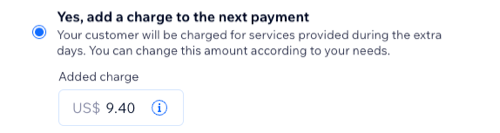
- İleri'ye tıklayın.
- Ek ücretler dahil olmak üzere ödeme günü değişikliklerinin özetini gözden geçirin ve Onayla'ya tıklayın.
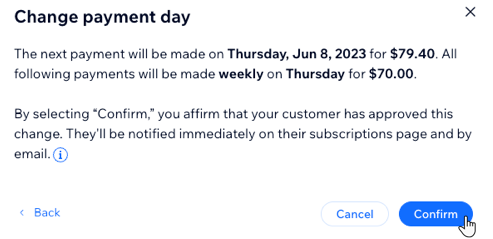
Aylık veya yıllık tekrarlayan aboneliklerde ödeme tarihini değiştirme
Aylık ve yıllık aboneliklerde, müşterilerinizden ayın hangi gününde ücret almak istediğinizi seçebilirsiniz. Örneğin, müşterilerin ödeme tarihlerini her ay ödeme gününden sonraya ayarlamaları gerektiğinde bu özellik kullanışlıdır.
Başlama tarihinden itibaren 5 gün içinde bir tarih seçemezsiniz. Bu, müşterileriniz için istenmeyen sürprizleri önlemek içindir.
Aylık veya yıllık tekrarlayan bir aboneliğin ödeme tarihini değiştirmek için:
- Sitenizin kontrol panelindeki Ücretli Abonelikler sekmesine gidin.
- İlgili tekrarlayan aboneliğe tıklayın.
- En üstteki Aboneliği Yönet'e tıklayın.
- Ödeme tarihini değiştir'e tıklayın.
- Yeni tarih açılır menüsündeki takvimden tercih ettiğiniz ödeme tarihini, ödeme tarihini ilerleterek veya erteleyerek seçin.

- İleri'ye tıklayın.
- Fatura döngüsündeki değişiklikler için bir kredi uygulamak isteyip istemediğinizi seçin:
- Hayır, bir sonraki ödemeye kredi uygulama: Müşterinize, değişikliğin bir sonucu olarak hizmetlerin sağlanamadığı günler için alacak eklemek istemiyorsanız bu seçeneği belirleyin.
- Evet, krediyi sonraki ödemeye uygula: Ödeme günü değişikliği nedeniyle hizmetlerin sağlanamadığı günler için kredi uygulamak için bu seçeneği belirleyin. Bu seçeneği tercih ederseniz, alacaklandırılacak ilgili tutar (vergi dahil) otomatik olarak görünür. Gerekirse tutarı düzenlemek için tıklayabilirsiniz.
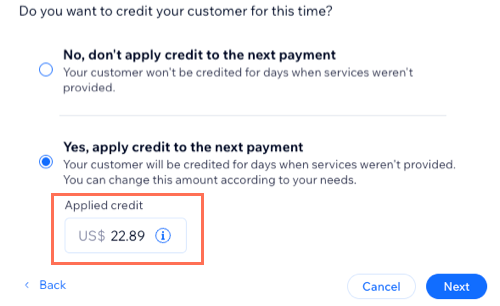
- İleri'ye tıklayın.
- Uygulanan krediler de dahil olmak üzere ödeme günü değişikliklerinin özetini gözden geçirin ve Onayla'ya tıklayın.
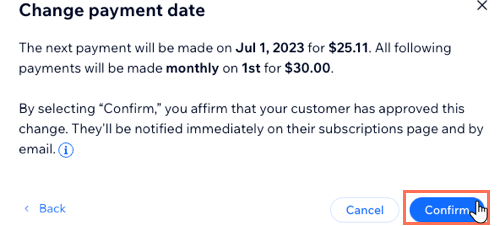
SSS
Bir müşterinin abonelik gününü/tarihini değiştirme hakkında daha fazla bilgi edinmek için aşağıdaki sorulara tıklayın.
Müşterilerimin bir aboneliklerindeki ödeme tarihini neden değiştiremiyorum?
Ödeme gününü/tarihini değiştirdiğimde müşterilerime bildirim gönderilir mi?
Ödeme tarihini değiştirip abonelik döngüsünü kısalttığımda ne olur?
Ödeme tarihini değiştirip mevcut abonelik döngüsünü uzatırsam ne olur?
Müşterinin ödeme gününü/tarihini bir kez değiştirdikten sonra eski haline döndürebilir miyim?
Ödeme tarihindeki değişiklikten kaynaklanan krediler veya ücretler müşterilerimin otomatik faturalarında görünüyor mu?

